طراحی دیجیتالی کلاه آهنی در فتوشاپ
این آموزش، نحوه ی طراحی کلاه آهنی را در فتوشاپ با کمک Wacom Bamboo نشان خواهد داد. از آنجاییکه اولین تجربه ی نقاشی دیجیتالی من می باشد، از متخصصان تقاضا می کنم تا نکات مورد نظرشان را برای بهبود هر چه بیشتر فرایندها ارائه کنند.
پیش نمایش تصویر نهایی
اين آموزش ترجمه شده از سوي مجلهگوياآيتي ميباشد حق كپيبرداري از اين متن با ذكر منبع مجاز ميباشد لطفا در رعايت حقوق مادي و معنوي كوشا باشيد!
با رسم طرح کلی کلاه آهنی روی قطعه ای کاغذ سفید شروع کنید. سپس آن را در فتوشاپ اسکن نمایید.
یک سند جدید با سایز 870×570 پیکسل ایجاد کنید. می توانید طرح های کلی اسکن شده را پاکسازی کنید یا طرح های اصلی را با ابزار Pen ترسیم کنید. من در این مورد از ابزار Pen استفاده می کنم زیرا خطوط مستقیم و منحنی باید به دقت رسم شوند.
یک لایه ی جدید زیر طرح های کلی ایجاد کنید و نام آن را “Red Base” بگذارید. با استفاده از رنگ #6a0507، طرح های کلی را رنگ آمیزی کنید و این کار باید از بخش پایینی کلاه آهنی شروع شود.
یک لایه ی جدید بالای “Red Base” ایجاد کنید و نام آن را “Yellow Base” بگذارید. با استفاده از رنگ #f4d3a0 طرح های صورت را رنگ آمیزی کنید.

ابتدا کار را از نواحی قرمز شروع می کنیم. یک لایه ی جدید بالای “Red Base” ایجاد کنید و نام آن را “Red Shadows” بگذارید. با استفاده از رنگ #3d090b، سایه هایی را رنگ آمیزی کنید که می خواهید منبع نور از آن بتابد. نیازی به دقت در این نقطه ی زمانی وجود ندارد، از آنجاییکه نواحی را همزمان با رنگ آمیزی شان تنظیم خواهیم کرد. در اینجا تنها نیاز به درک اینکه کار نهایی به چه شکلی خواهد بود، داریم.
یک لایه ی جدید بالای “Red Shadows” ایجاد کرده و نام آن را “Red Highlights” بگذارید. با استفاده از رنگ #775240، بخش هایی را رنگ آمیزی کنید که می خواهید براق به نظر برسند.
یک لایه ی جدید بالای “Red Highlights” ایجاد کرده و نام آن را “Red Outlines” قرار دهید. با استفاده از رنگ #672121، به طور کلی طرح های سیاه را برای تقویت شیارها و نواحی متصل رنگ آمیزی نمایید.
یک لایه ی جدید بالای “Red Outlines” ایجد کرده و نام آن را “Red Glow” بگذارید. با استفاده از رنگ #ffffff، نواحی براق سفید را رنگ آمیزی کنید. اکنون روی بخش های قرمز توقف می کنیم، و به ناحیه ی زرد صورت می پردازیم.
یک لایه ی جدید بالای “Yellow Base” ایجاد کرده و نام آن را “Yellow Shadows”. بگذارید. با استفاده از رنگ #e1954a و براش Soft-Rounded با سایز بزرگ ، سایه های نرم سمت چپ و راست صورت را رنگ آمیزی کنید.
یک لایه ی جدید بالای “Yellow Shadows” ایجاد کرده و نام آن را “Yellow Curves” بگذارید. با استفاده از رنگ #985b24 اطراف بخش هایی را رنگ آمیزی کنید که در این محل ها منحنی ها بیشتر قابل مشاهده می باشند.
یک لایه ی جدید بالای “Yellow Curves” ایجاد کرده و نام آن را “Yellow Highlights” بگذارید. با استفاده از رنگ #ffffff بخش هایی را رنگ آمیزی کنید که درخشان و پررنگ می باشند.
اکنون در ناحیه ی چشم ها هستیم. یک لایه ی جدید بالای “Black Base” ایجاد کرده و نام آن را “Black Inner” بگذارید. با استفاده از رنگ #31392a بخش هایی داخلی درون حفره های چشم را رنگ آمیزی کنید.
در این مرحله دارای ایده ی کلی در مورد کار نهایی می باشیم. اجازه دهید اکنون وارد جزئیات شویم. موارد زیادی وجود دارند که باید مورد بررسی قرار گیرند ولی موارد اصلی شامل پاک کردن تعدادی از خطوط دستیابی و هموار ساختن لبه ها می باشند. تصویر زیر شامل تصاویر قبل و بعد برای نواحی قرمز می باشد /span>“Black Inner” بگذارید. با استفاده از رنگ #31392a بخش هایی داخلی درون حفره های چشم را رنگ آمیزی کنید.
تصویر زیر، تصاویر قبل و بعد از نواحی زرد صورت می باشد.
مورد نهایی که باید انجام داد، کار کردن روی چشم ها می باشد که شما این کار را انجام خواهید داد!
پس زمینه ی سیاه با سایه ی ساده ای برای تکمیل کار قرار دهید. امیدوارم که از این آموزش جدید لذت برده باشید. از اینکه زمان خود را برای مطالعه ی این آموزش اختصاص دادید، متشکریم!















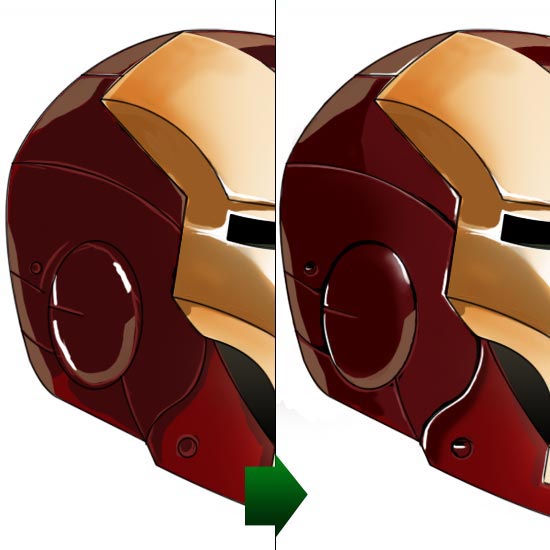
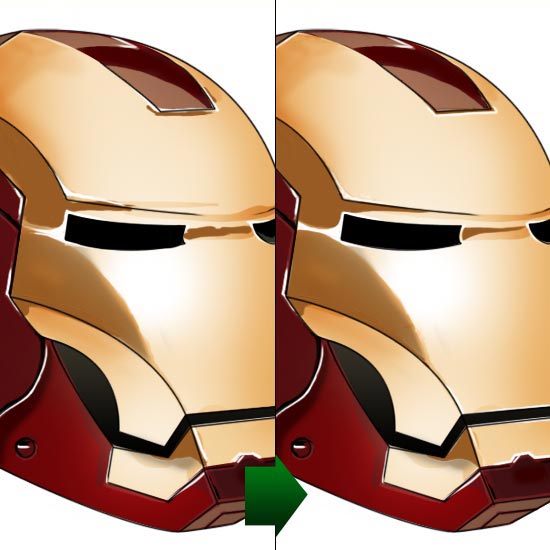


با عرض سلام
اگه میشه در مورد نحوه تبدیل فایل های word به pdf هم اموزش بدین
با تشکر